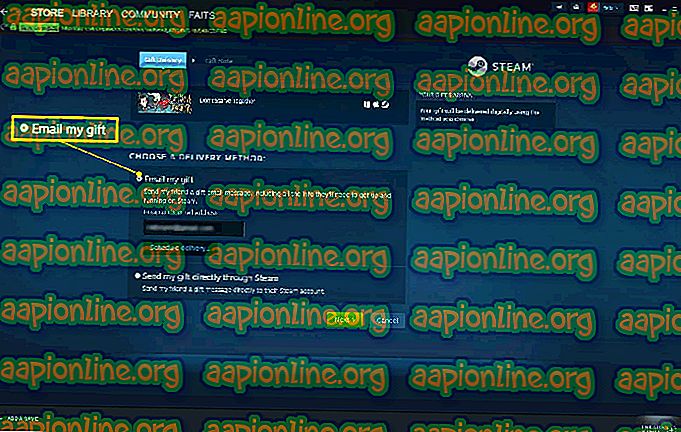Wie FLAC in AAC in Foobar konvertieren
Während viele Leute heutzutage immer noch das .MP3-Format als ihr bevorzugtes "verlustbehaftetes" Format verwenden, ist es wahrscheinlich, dass sie es nicht besser wissen - AAC ( Advanced Audio Coding) wurde tatsächlich als überlegenes verlustbehaftetes Format erstellt und wird von den meisten unterstützt Audio-Player ( ausgenommen ausschließlich MP3-Player, aber wer verwendet 2018 MP3-Player?).
AAC erzielt eine bessere Klangqualität als MP3 bei niedrigeren Bitraten - ein AAC mit 256 Kbit / s klingt besser als ein MP3 mit 320 Kbit / s, und dies wurde von zahlreichen Ingenieuren getestet. Darüber hinaus ist AAC das einzige Netzwerk-Broadcast-Audioformat, das bei allen EBU-Hörtestprojekten eine „Hervorragende“ Bewertung erzielt.
Wenn AAC besser ist als MP3, warum ist MP3 populärer als AAC?
Nun, das ist schwer zu beantworten - AAC kam 1997 heraus, drei Jahre nach MP3, und lange Zeit war AAC hauptsächlich mit Apple verbunden - in der Tat könnten einige Leute denken, dass es für „Apple Audio Codec“ steht, weil AAC das ist Primäres Format für iTunes, iPod usw. Apple ist gern auf dem neuesten Stand der Technik. Es ist daher nicht verwunderlich, dass das Unternehmen AAC als Nachfolger von MP3 ausgewählt hat - Apple besitzt oder kontrolliert das AAC-Format jedoch nicht .
Lange Zeit glaubten die Leute, dass AAC ein Apple-eigenes und kontrolliertes Format ist und dass der Codec nur mit Apple-Produkten kompatibel ist - was völlig falsch ist . AAC ist ein internationaler Standard, der 1997 genehmigt wurde! Aus irgendeinem Grund konnten viele Geräte MP3-Dateien erst in den späten 90ern und frühen 2000ern wiedergeben - höchstwahrscheinlich hatten die Hersteller dieser Geräte auch den Eindruck, dass AAC ein von Apple gesteuertes Format ist.
Heutzutage kann Ihr Android-Gerät AAC problemlos abspielen, ebenso wie die meisten Media-Player von PCs. Es ist nur so, dass Leute, die etwas mit Musikcodierung vertraut sind, „AAC“ sehen und sofort an iTunes / Apple denken. Aus irgendeinem Grund blieb MP3 beliebt und das Format der Wahl für viele Menschen, obwohl AAC in jeder Hinsicht überlegen ist . Oh, und eine letzte Sache - das ALAC-Format (Apple Lossless Audio Codec), die verlustfreie Version von AAC? Ja, Apple hat es geschaffen, aber es ist Open Source.
Okay, ich verstehe - AAC ist kostenlos und für alle. Was jetzt?
In diesem Anwendungshandbuch zeigen wir Ihnen, wie Sie Ihre verlustfreien FLAC-Dateien in hochwertige AAC-Dateien konvertieren. Ihre AAC-Dateien haben einen besseren Klang und eine geringere Dateigröße als MP3, aber es ist etwas schwieriger, die Codecs für den AAC-Export zu konfigurieren - was wahrscheinlich ein Grund dafür ist, dass die Konvertierung Ihrer CD-Sammlung in AAC nie wirklich funktioniert, es sei denn, Sie haben iTunes oder verwendet sowas ähnliches.
In diesem Handbuch werden zwei verschiedene Methoden gezeigt - obwohl es andere gibt, sind diese am einfachsten ( abgesehen vom Herunterladen von iTunes und der Verwendung des automatischen Konverters) . Wir zeigen Ihnen, wie Sie FLAC mit dem Foobar Encoder Pack, das qaac für die AAC-Codierung in einer Vielzahl von AAC-Formaten enthält , in AAC konvertieren .
Wie FLAC in AAC in Foobar konvertieren
Bedarf:
- Foobar Encoder Pack
- (Optional) iTunes ist auf Ihrem PC installiert, um die Apple AAC-Codierung zu verwenden, oder Winamp, um die FhG-Codierung zu verwenden
- Verlustfreie FLAC-Datei Ihrer Wahl
Zuerst müssen Sie das Foobar Encoder Pack herunterladen und installieren. Speichern Sie die EXE-Datei auf Ihrem Computer und lassen Sie sie dann in Ihrem nativen Foobar-Verzeichnis installieren (siehe unten).

Wenn Sie nicht über iTunes verfügen, sollten Sie darüber nachdenken, es zu installieren. Ja, ich weiß, wir haben alles durchgespielt, um herauszufinden, wie Apple AAC nicht besitzt, und jetzt benötigen wir iTunes, um FLAC in AAC zu konvertieren. Sie brauchen iTunes nicht, Sie können einen alternativen AAC-Encoder wie AAC FDK, AAC Nero, AAC FhG verwenden, aber Apple AAC hat die beste Codierung ( jemand kann mich diskutieren, da Fraunhofer FDK AAC eine sehr enge zweitbeste ist). .
In beiden Fällen können Sie entweder iTunes oder Winamp installieren. Wenn Sie unter Windows arbeiten, stellen Sie sicher, dass Sie die richtige Version für Sie herunterladen - x32 oder x64. Windows 10-Benutzer können jedoch einfach iTunes aus dem Microsoft Store herunterladen.
Sehen Sie sich jetzt in Foobar Ihre Medienbibliothek an und finden Sie, was Sie konvertieren möchten. Klicken Sie mit der rechten Maustaste und gehen Sie zu Konvertieren>… ( klicken Sie auf…, wir haben noch keine Voreinstellungen für die Konvertierung eingerichtet.)

Auf der rechten Seite des neuen Fensters, das sich öffnet, stehen Ihnen vier Optionen zur Verfügung: Ausgabeformat, Ziel, Verarbeitung und Andere.
Klicken Sie zuerst auf das Menü „Ausgabeformat“ und wählen Sie entweder AAC (Apple) oder AAC (Winamp FhG), je nachdem, ob Sie iTunes oder Apple installiert haben. Ich gehe mit AAC (Apple) in den Screenshots.
Jetzt können Sie im Bitratenmodus entweder VBR (Variable Bitrate) oder CBR (Constant Bitrate) auswählen. Es ist wirklich schwierig, den Unterschied in ein paar kurzen Worten zu erklären, aber VBR ist wahrscheinlich besser für die AAC-Codierung, also entscheiden Sie sich für VBR. Stellen Sie dann für den Schieberegler "Qualität" den Wert "Beste Qualität" für 320 kbit / s ein. Wenn Dateigröße / Speicherplatz von Bedeutung sind, können Sie sie auf 256 KBit / s verringern, da ein 256-KBit / s-AAC sowieso besser als ein 320-KBit / s-AAC klingt.
Klicken Sie auf "Okay" und ändern Sie die anderen Optionen wie "Ziel" und "Verarbeitung", wenn Sie möchten. "Ziel" ist selbsterklärend. Mit "Verarbeitung" können Sie der zu codierenden Datei jedoch DSP-Effekte (Nachbearbeitung) hinzufügen, z. B. "Equalizer", Reverb usw. Diese Effekte werden in die zu codierende Datei integriert. Dies kann tatsächlich hilfreich sein, wenn Sie viele CPU-intensive DSP-Effekte verwenden und sie in die Audiodatei selbst integrieren möchten.
Nachdem Sie auf "Konvertieren" geklickt haben, werden Sie aufgefordert, auf den Winamp-Codec zu verweisen, wenn Sie Winamp installiert haben. Wenn Sie iTunes installiert haben und den Apple AAC-Codec ausgewählt haben, sollte die Konvertierung automatisch beginnen.